Внимание! Данная статья предназначена для новичков, опытным игрокам содержимое статьи будет очевидно.
ЛКМ — левая кнопка мыши
ПКМ — правая кнопка мыши
1. Как сразу взять 64 (стак) блоков
Вы должны находиться в творческом режиме (/gamemode 1)! Для того, чтобы сразу брать 64 блока или предмета нужно зажать клавишу SHIFT и с помощью ЛКМ нажать по блоку. Чтоб поместить их в слоты быстрого доступа нужно просто навести курсор на предмет или блок, затем нажать нужную цифру на клавиатуре (от 1 до 9).
2. Клонирование предметов/блоков
Для клонирования предмета нужно назначить клавишу выбора блока. Для этого выполните следующие действия: ESC —> Настройки —> Управление —> Выбор блока —> назначаете клавишу. Затем наводите курсор мыши на предмет и нажимаете назначенную клавишу.
3. Быстрое удаление всех предметов в инвентаре.
Вы должны находиться в творческом режиме (/gamemode 1)! Нажмите «E» (английскую) , затем перейдите в раздел «Инвентарь выживания» найдите крестик и наведите на него курсор, зажмите SHIFT + ЛКМ по крестику.
Как копировать блоки майнкрафте
4. Быстрый выбор блока
Наведите указатель на нужный блок и нажмите клавишу, которые вы настраивали в пункте 3. Данная функция работает как в креативе (творческом режиме) так и в выживании (при наличии блока в инвентаре). С помощью нее вы поместите блок прямо себе в руку.
5. Быстрое перетаскивание предметов/блоков
Для того, чтобы быстро переместить предмет или блок (например в печку) зажмите клавишу SHIFT и нажмите ЛКМ по предмету или блоку.
6. Сортировка предметов
Если в вашем инвентаре находиться какой-то определенный предмет и вы хотите собрать все одинаковые предметы в один слот, просто нажмите по желаемому предмету быстро 2 раза ЛКМ.
7. Распределения предмета по инвентарю
Для того, чтобы быстро распределить блок или предмет по инвентарю, откройте свой инвентарь, затем просто зажмите ЛКМ и проводите предметов по инвентарю.
8. Быстрое перемещение предметов в сундук/из сундука
Если в вашем инвентаре или в сундуке находится, например 6 стаков булыжника, чтобы переместить сразу все вам понадобится зажать клавишу SHIFT и быстро нажать 2 раза ЛКМ.
9. Быстрое выбрасывание предметов.
Чтобы быстро выбросить сразу стак (или любое другое количество) предметов из инвентаря, просто зайдите в инвентарь и зажав клавишу SHIFT нажмите английскую «Q».
Вот и всё, если будут какие-либо вопросы, пишите нам в группу ВК.
Также можете посмотреть мое видео:
Как копировать структуры в Minecraft с помощью команды клонирования
- Программирование
- Игры
- Minecraft
- Как копировать структуры в Minecraft с помощью команды клонирования
Адам Кордейро, Эмили Нельсон
Полезные / клоны Minecraft Команда копирует блоки в определенную область и помещает их в другую область. Это чрезвычайно полезно для дублирования домов, башен и других построек, которые вы хотите быстро построить.Чтобы клонировать структуру, выполните следующие действия:
- Создайте структуру, которую хотите клонировать (вы можете построить ее где угодно).
- Определите область, которую вы хотите клонировать. Представьте себе эту область как невидимую коробку, окружающую конструкцию. Как и в случае с командой / fill, это поле не может содержать более 32 768 блоков, поэтому вам, возможно, придется клонировать большие структуры по частям.
- Найдите координаты двух противоположных углов невидимого бокса. Этот шаг выполняется так же, как с командой / fill.
- Найдите координаты места, где вы хотите разместить клонированную структуру. У вас должно быть записано всего три набора координат.
- Откройте меню чата и введите clone [первые координаты] [вторые координаты] [координаты пункта назначения]. Например, вы можете ввести clone 302 3 2 300 1 0 ~ ~ 2 ~. Убедитесь, что ваш персонаж находится хотя бы немного близко как к цели, которую вы клонируете, так и к месту, куда вы клонируете.Майнкрафт может загружать только часть мира за раз. Если команда Clone пытается получить доступ к блокам, находящимся слишком далеко для загрузки, команда не работает, и вы видите сообщение об ошибке. Невозможно получить доступ к блокам за пределами мира.
- Нажмите пробел и введите ключевое слово, указывающее, как вы хотите выполнить команду Clone . У команды / clone есть три параметра:
- replace: Целевая структура клонируется и заменяет все блоки, которые уже находятся в целевой области.(Обратите внимание, что замена — это вариант по умолчанию, поэтому он уже введен; вам не нужно вводить его явно.)
- masked: Клонируются только блоки без воздуха — например, вы потенциально можете клонировать полый объект, чтобы он окружал другой объект.
- отфильтровано: Если вы выберете эту опцию, вы должны указать, какие блоки не фильтруются. Идея здесь в том, что после написания команды вы добавляете список блоков, разделенных пробелами.При выполнении команды клонируются только блоки указанного типа.
- (Необязательно) Снова нажмите пробел и введите другое ключевое слово, объясняющее, как работает команда. Опять же, у вас есть три варианта:
- нормальный: Это значение по умолчанию, поэтому его не нужно вводить. Вам нужно ввести это ключевое слово, только если вы выбрали опцию Filtered на шаге 6.
- move: Каждый клонируемый блок заменяется воздухом, поэтому структура перемещается, а не клонируется.
- force: Если этот параметр активен, процесс клонирования завершается успешно, даже если целевая область перекрывается с клонируемой областью. (Эта опция обычно приводит к сообщению об ошибке.)
команд / клон — Minecraft Wiki
Клонирует блоки из одного региона в другой.
clone [replace | masked] [force | move | normal] Клонирует все блоки или только блоки без воздуха. clone отфильтровано [force | move | normal] Клонирует только блоки с идентификатором блока, указанным в . clone [maskMode: MaskMode] [cloneMode: CloneMode] Клонирует все блоки или только блоки без воздуха. clone отфильтровано Клонирует только блоки с идентификатором блока, указанным в .
Аргументы
JE : : block_pos и : block_pos
BE: начало: x y z : CommandPosition и end: x y z : CommandPosition
В Java Edition это должна быть позиция блока, состоящая из , и , каждое из которых должно быть целым числом или обозначением тильды и символа вставки. В Bedrock Edition это должно быть три -мерные координаты, состоящие из , и , каждая из которых должна быть числом с плавающей запятой или обозначением тильды и символа вставки. Задает координаты двух противоположных угловых блоков исходной области. Позиция блока — это координаты точки в нижнем северо-западном углу блока. Из-за этого меньшие координаты каждой оси попадают прямо на границу области, но большие координаты находятся на расстоянии одного блока от границы, а объем блока исходной области равен (x больше — .
копировать определенные блоки | Втулка MC
Команды и читы консоли Minecraft
Источник: minecraft247.ru
Как скопировать блок в майнкрафте на компьютере
Чтобы скопировать топором в Майнкрафте, нужно вначале кликнуть ЛКМ по блоку, потом ПКМ по блоку, затем нужно нажать E. Дальше написать //copy. После этого жмем Ввод (Enter). Потом обязательно надо отойти на десять блоков назад. Снова жмем Е. После этого пишем уже команду //paste. Опять нажимаем Enter.
Теперь все будет скопировано.
Как выделить текст
Перед тем как вставить текст, его, разумеется, нужно выделить. Чаще всего при работе в текстовом редакторе сочетается клавиатура и мышь. При помощи мыши легко осуществлять навигацию, быстро перемещаться со страницы на страницу, ставить курсор в нужное место, поэтому нередко можно видеть, как текст выделяется с помощью мыши, а копируется и вставляется клавишами. Однако смена инструмента занимает довольно большое количество времени и снижает эффективность, поэтому лучше выделить текст с помощью клавиатуры.
Рабочие клавиши для этого – Shif, Ctrl, стрелки, Home, End, A (латинская). Различное их комбинирование позволяет выделять разные фрагменты, однако сейчас мы остановимся на самых востребованных вариантах:
- Выделить все (весть текст). Ctrl + A (русская Ф). Чаще всего этой возможностью пользуются, если нужно все содержимое одного файла сделать частью другого.
- Выделить одно или несколько слов. Ctrl + Shift + стрелка (вправо или влево). Поставьте курсор перед первым словом того фрагмента, который нужно копировать и вставить, нажмите клавиши Ctrl и Shift, а затем нажимайте стрелку вправо до тех пор, пока не будет выделен нужный фрагмент. Каждое нажатие стрелки будет выделять одно слово. Та же логика с работой в обратном направлении (исходная позиция курсора – за последним словом).
- Выделить один (или части) или несколько абзацев. Ctrl + Shift + стрелка вверх или вниз. Если курсор стоит перед первым словом, то нажатием стрелки вниз вы выделите абзац, если же он находится в середине, то его часть от курсора до конца. Каждое следующее нажатие будет выделять фрагмент текста до знака абзаца.
- Выделить знак. Shift + стрелка вправо или влево.
- Выделить строку. Shift + стрелка вверх или вниз.
Не менее важно уметь отменять или корректировать выделение.
Если нужно уточнить выделенную область (например, если вы выделили что-то лишнее), то можно использовать те же команды, имеется в виду обратная логика (т. е. возвращение на позицию назад).
Если же нужно отменить все выделение, то достаточно отпустить рабочие клавиши (Shif и Ctrl) и нажать одну из стрелок.
Первый способ копирования и вставки
Существует как минимум два способа того, как вставить текст с помощью клавиатуры. При первом способе работает следующее сочетание клавиш:
- копировать: Ctrl + C (латинское);
- вставить: Ctrl + V.
Эта операция выполняется, как правило, одной рукой. Такое сочетание часто используется теми, кто работает, например, с пакетом Adobe, так как в этих приложениях копирование и вставка осуществляются именно при помощи этих клавиш.
Второй способ копирования и вставки
Уместно знать и второй способ того, как вставить текст с помощью клавиатуры. В этом случае базовая клавиша – Insert:
- копировать: Ctrl + Insert;
- вставить: Shift + Insert.
Такой метод подразумевает чаще всего использование двух рук (правая – для Insert, левая – для рабочей клавиши). Его знание пригодится при работе с браузерами.
Многократная вставка
Очень часто требуется вставить один и тот же фрагмент текста в разные места. Если такая правка не подразумевает использование автоматического поиска и замены, то она может превратиться в настоящее испытание для автора или редактора. Перемещаться по тексту удобнее при помощи мыши, а вставлять текст – при помощи клавиатуры.
Постоянно нажимать две клавиши очень неудобно – это приводит либо к ошибкам, либо к неприятным физическим ощущениям (так как рука должна постоянно находиться в одной и той же позе и делать одинаковые движения). Поэтому в таких случаях целесообразно знать, как вставить текст с помощью клавиатуры многократно. Очень удобно использовать функцию повтора операции.
Сделайте первый раз вставку тем способом, который вы считаете удобным, а затем нажимайте функциональную клавишу F4 (повтор).
Копирование и вставка в рамках одного документа
В этом случае удобнее не удалять текст из исходного места и вставлять его на новую позицию, а просто переместить.
Для этого выделите нужный фрагмент и нажмите клавишу F2.
Переместите курсор в то место, где должна быть вставка, и нажмите Enter. Текст переместится.
Вырезание текста без удаления
Перемещение текста клавишей F2 иногда неудобно: например, если место для вставки еще не определено или если нужно дублировать вставку.
В этих и других случаях можно воспользоваться так называемой функцией вырезания: программа удалит текст, но запомнит его в буфере обмена. Для того необходимо запомнить сочетание Ctrl + X (латинская) и/или Shift + Del.
В целом отказ от копирования и вставки мышью может значительно ускорить работу, уменьшить физическую нагрузку на ту руку, которая работает мышью, и уменьшить количество ошибок (сделает работу более четкой и точной).
После того как текст скопирован тем или иным способом, его нужно вставить в документ или поле ввода браузера, однако некоторые сервисы и программы не дают использовать обычный способ вставки текста через правую кнопку мыши — Вставить. Необходимо вставлять текст с помощью клавиатуры. Как это сделать?
Для вставки ранее скопированного текста есть специальная клавиатурная комбинация CTRL + V, нажав которую мы даем компьютеру команду вставить текст из буфера обмена (памяти) компьютера.
Для копирования текста нужно выполнить алгоритм:
- выделить нужный фрагмент текста в источнике, который нужно скопировать;
- скопируйте текст любым способом, например, CTRL +C;
- вставьте курсор (мигающую палочку) в нужную часть текста, куда нужно вставить текст;
- нажмите клавиатурную комбинацию CTRL +V.
Как нажать клавиатурную комбинацию?
Клавиатурная комбинация — это сочетание клавиш, которые нужно нажать одновременно. Они предназначены для упрощения работы за компьютером. Конечно, когда пользователь не знает клавиатурных комбинаций, это не только не упрощает работу, сколько усложняет, однако несколько тренировок, и клавиатурные комбинации, в частности, вставка текста с помощью клавиатуры, будет проходить на автомате.
Итак, чтобы нажать клавиатурную комбинацию CTRL + V, сначала нажмите на клавиатуре клавишу CTRL, затем, не отпуская ее, нажмите клавишу V. Если все правильно сделали, то текст вставится в нужном месте.
Использование клавиатурных комбинаций является признаком хорошего тона, и ни один пользователь, называющий себя опытным, умелым или грамотным, не может считаться таковым, если не знает или не использует базовые клавиатурные комбинации.
Спасибо за Вашу оценку. Если хотите, чтобы Ваше имя
стало известно автору, войдите на сайт как пользователь
и нажмите Спасибо еще раз. Ваше имя появится на этой стрнице.
Есть мнение?
Оставьте комментарий
Понравился материал?
Хотите прочитать позже?
Сохраните на своей стене и
поделитесь с друзьями
Вы можете разместить на своём сайте анонс статьи со ссылкой на её полный текст
Как вставить скопированный текст
После того как текст скопирован или вырезан, его можно вставить в нужное вам место. Для этого перейдите в программу, в которую нужно вставить текст, установите курсор в нужном месте документа и нажмите комбинацию клавиш CTRL-V. Комбинация CTRL-V нажимается аналогичным образом, сначала зажимаете клавишу CTRL, а потом нажимаете на клавишу V. Расположение клавиш CTRL-V на клавиатуре отмечено на картинке внизу.
Кроме этого, на клавиатуре есть и другие клавиши, которые можно использовать для копирования и вставки текста. Например, можно применять комбинации с использованием клавиш CTRL, SHIFT, INSERT и DELETE.
- CTRL-INSERT – скопировать выделенный текст (аналог CTRL-C);
- SHIFT-DELETE – вырезать выделенный текст (аналог CTRL-X);
- SHIFT-INSERT – вставить скопированный текст (аналог CTRL-V);
Все описанные выше комбинации работают в абсолютном большинстве программ и операционных систем. Поэтому, если вы их запомните, то это значительно упросит вам работу за компьютером.
Другие полезные комбинации клавиш для работы с текстом
Кроме этого, для работы с текстом существует множество других стандартных комбинаций клавиш. С их помощью можно не только копировать и вставлять скопированный текст, но и выполнять другие базовые операции.
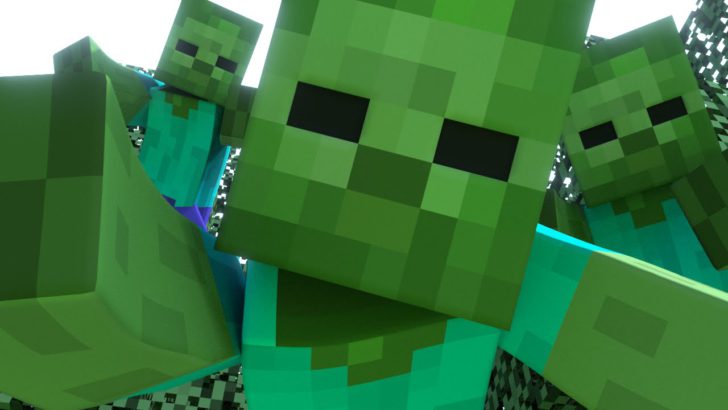
Представляем вам простой гайд как установить minecraft в несколько простых шагов. Потратив 5 минут вы сможете сразу начать играть в любую версию игры. Начнем с лаунчера, это программа необходима для загрузки игры на компьютер и последующего запуска. Также в программе содержаться дополнительные настройки запуска для продвинутых пользователей.
Вы не только сможете установить стандартный вариант игры, но и уже с интегрированными модами, такими как Forge и Optifine. Так вы сможете сразу установить все необходимые модификация, например Миникарту, Книгу рецептов и многое другое, чтобы сделает прибывание в мире еще интересней.
Как установить minecraft?
- Установите последнюю версию JAVA
- Скачайте и запустите лаунчер
- Создайте профиль со желаемым ником
- Выберите нужную версию
- Нажмите «Установить»
- Готово
*Чтобы создать профиль нажмите на «+», впишите ник и кликните по «Сохранить»
**Как только завершиться загрузка игра автоматически будет запущена
У вас возникли какие либо вопросы или ошибки? Напишите все подробно в комментариях ниже и мы постараемся помочь вам.
- В игре процессор загружен на 100 а видеокарта нет
- Блок питания 220в 12в с гнездом прикуривателя подключение компрессора
- Kirin 970 процессор сравнение
- Как отформатировать dvd диск если он защищен от записи
- Как поменять диски местами windows 10
Источник: kompyutery-programmy.ru
Как скопировать блок в майнкрафте на компьютере
Наверное вы знаете о существовании команд, для работы с блоками в Minecraft, но не знаете как именно ими пользоваться. А если вы строитель карт, то думаю это вам очень и очень сильно пригодится! Ну давайте приступим наконец.
/setblock X Y Z TileName [dataValue] [oldBlockHandling] [dataTag]
•X,Y,Z — координаты места,в которых будет устанавливаться или изменяться блок
•TileName — название блока, то есть его ID,оно должно выглядеть так:
minecraft:Название блока(только маленькими буквами)
Пример: minecraft:wool или minecraft:iron_block
•dataValue — тип блока, то есть цвет шерсти,цвет глины,тип песчаника и т.д.
Пример: 15 — тип шерсти, то есть черный цвет
Как это должно выглядеть: minecraft:wool 15
•oldBlockHandling — новый синтаксис,он бывает трёх типов:
keep — проверяет, есть ли блок на указанных координатах,если там уже стоит какой-то блок, то этот синтаксис не
позволит поставить указанный блок на этом месте.
Пример: /setblock ~ ~1 ~ minecraft:wool 15 keep
destroy — если на указанных координатах стоит блок, то он его ломает (с анимацией частиц и звуком)
Пример: /setblock ~ ~1 ~ minecraft:wool 15 destroy
replace — просто заменяет блок по указанным координатам
Пример: /setblock ~ ~1 ~ minecraft:wool 15 replace
•dataTag — теги блока или предмета, то есть:
Мы хотим установить командный блок, в котором уже будет записана какая-то команда, как это сделать:
Пишем команду установки блока и добавляем к нему (теги обозначаются такими скобками <>)
/setblock ~ ~1 ~ minecraft:command_block 0 Синтаксис(Например:replace)
И когда командный блок установится, в нем будет эта команда.
Мы хотим установить сундук, чтобы в нем был какой-то предмет или предметы, для этого есть тег items, к нему
можно добавить еще тег зачаровывания,но об этом в другой части туториала.
У тега items 4 параметра:
•Id — id предмета
•Count — кол-во предметов
•Slot — слот, в который поместится предмет или предметы
•Damage — параметр, который указывает насколько поврежден предмет
/setblock ~ ~1 ~ (id блока,в который поместится этот предмет) 0 replace
Мы получаем сундук,в котором 1 алмазный меч,который поврежден на 50.
Если вы не знаете,что означает знак ~, то я сейчас объясню:
Это знак координат, если вы написали этот знак, то блок возьмет ту же координату, где стоит командный блок.
Если добавить цифру, то он переместит блок на указанное кол-во блоков:
/setblock ~2 ~2 ~-2 minecraft:iron_block 0
Блок переместится от командного блока (или от игрока, если вы пишите команду в чате) на 2 блока вверх, 2 блока вперед, 2 блока вправо, ну я думаю вы разберетесь.
На этом мой первый гайд подходит к концу. Всем удачи! И ждите второй части гайда!
Если же пользователь решил перенести какую-либо постройку с одного места на другое, но не знает, как это сделать, не стоит расстраиваться! Для этого существует специальная команда /clone. Она поможет не только копировать блоки, но и переносить их с одной точки карты на другую! Чтобы начать использовать это значение, нужно понимать, как работают координаты углов региона, где расположен нужный объект. О том, как это делается, будет рассказано далее.
Перед тем, как начать разбирать эту тему, нужно отметить, что это должны быть активированы читы на сервере. Иначе ничего работать не будет.
В целом, команда выглядит так: /clone 111 111 1111 режим копирования, перемещения, блок, параметры.
Стоит расшифровать то, как она работает:
- 111 — это команда, которая поможет выбрать первую точку региона.
- 111 — это команда, которая поможет выбрать вторую точку региона.
- 1111 — это команда, которая поможет выбрать то, куда именно будет перемещен уже выбранный блок.
В самой команде можно увидеть режим копирования. У него есть три варианта:
- Replace — выделить и скопировать буквально все объекты.
- Filtered — копирует только блок, выбранный командой.
- Masked — копирует все, за исключением воздуха.
Режим перемещения, в свою очередь, может быть следующим:
- Normal — поможет выбрать все блоки и переместить их с одной точки в другую!
- Force — поможет игнорировать ошибку, если таковая появляется при выборе места назначения.
- Move — поможет вырезать те блоки, которые были скопированы.
В команде еще существует такое понятие, как блок. Это значение должно быть указано, если используется filtered из режима копирования.
Например, в конечном итоге может получиться следующее: /clone 228 45 -900 228 76 -900 ~-2 ~ ~.
Здесь нужно отметить, что в самой команде обязательными являются лишь объекты копирования и сама команда. То есть, она может выглядеть только так: /clone 111 111 1111. Другие значения, которые приведены выше, будут полезными при выполнении действительно сложных операций в рамках Minecraft. Большинству пользователей они не нужны, но знать об их существовании все-таки нужно.
Setblock (от англ. set — «установить», block — «блок») — команда, которая размещает блок.
Варианты команды [ ]
- Обычная команда:
- Команда с указанием состояний блока:
- Команда с указанием NBT данных:
- Команда с указанием состояний блока и NBT данных:
При указании NBT данных обязательно нужно заключать nbt и значение в кавычки, если они состоят из нескольких слов.
NBT-данные [ ]
Позволяет указать содержимое блока (если оно у него может быть). Все параметры опциональны.
![[Гайд][1.7] Все о командах, связанных с блоками](https://ru-minecraft.ru/uploads/posts/2017-12/1514214314_29e0ba4ac47f546f0339c5e5686f0867.jpg)
•oldBlockHandling — новый синтаксис,он бывает трёх типов:
keep — проверяет,есть ли блок на указанных координатах,если там уже стоит какой-то блок,то этот синтаксис не
позволит поставить указанный блок на этом месте.
Пример: /setblock ~ ~1 ~ minecraft:wool 15 keep
destroy — если на указанных координатах стоит блок,то он его ломает (с анимацией частиц и звуком)
Пример: /setblock ~ ~1 ~ minecraft:wool 15 destroy
replace — просто заменяет блок по указанным координатам
Пример: /setblock ~ ~1 ~ minecraft:wool 15 replace
•dataTag — теги блока или предмета,т.е.:
Мы хотим установить командный блок,в котором уже будет записана какая-то команда,как это сделать:
Пишем команду установки блока и добавляем к нему (теги обозначаются такими скобками <>) Команда>
/setblock ~ ~1 ~ minecraft:command_block 0 Синтаксис(Например:replace)
И когда командный блок установится,в нем будет эта команда.
Приведу еще один пример:
Мы хотим установить сундук,чтобы в нем был какой-то предмет или предметы,для этого есть тег items,к нему
можно добавить еще тег зачаровывания,но об этом в другой части туториала.
У тега items 4 параметра:
•Id — id предмета
•Count — кол-во предметов
•Slot — слот,в который поместится предмет или предметы
•Damage — параметр,который указывает насколько поврежден предмет
Как это все сделать:
/setblock ~ ~1 ~ (id блока,в который поместится этот предмет) 0 replace []>
Мы получаем сундук,в котором 1 алмазный меч,который поврежден на 50.
![[Гайд][1.7] Все о командах, связанных с блоками](https://ru-minecraft.ru/uploads/posts/2017-12/1514214314_29e0ba4ac47f546f0339c5e5686f0867.jpg)
Если вы не знаете,что означает знак ~,то я сейчас объясню:
Это знак координат,если вы написали этот знак,то блок возьмет ту же координату,где стоит командный блок.
Если добавить цифру,то он переместит блок на указанное кол-во блоков:
/setblock ~2 ~2 ~-2 minecraft:iron_block 0
Блок переместится от командного блока (или от игрока,если вы пишите команду в чате) на 2 блока вверх,2 блока вперед,2 блока вправо,ну я думаю вы разберетесь.
Здравствуйте друзья! Сегодня речь пойдет о копировании и вставки в игре не только текста, но и блоков, домов.
Настройка размещения блока [ ]
- replace — заменяет старый блок новым.
- destroy — подобен replace , но выбрасывает старый блок и его содержимое, как если бы он был добыт инструментом без чар.
- keep — заменяет только воздух указанным блоком.
По умолчанию replace .
Условие: Игрок стоит на открытом воздухе
- /setblock ~ ~2 ~ stone keep — установит камень над игроком.
- /setblock ~ ~2 ~ sandstone destroy — установит песчаник над игроком.
- /setblock ~ ~2 ~ yellow_wool replace — установит жёлтую шерсть над игроком.
Условие: Игрок стоит в узком каменном коридоре высотой в два блока
2 способ. Использовать деревянный топор
Рассмотрим, как скопировать и вставить дом.

Дом, который нужно скопировать

Нужно кликнуть левой кнопкой мыши по блоку (1) , затем правой кнопкой мыши по блоку, расположенному в противоположной стороне объекта (2) .
Нажать клавишу E (англ.) и ввести команду //copy. Нажать клавишу «Enter».
Выбрать место для скопированного объекта. Подойти к этому месту.
Вновь нажать клавишу E.
Ввести команду //paste. Нажать клавишу «Enter».
В итоге будет получен клонированный дом.

Чтобы теперь удалить ненужный дом, нужно воспользоваться командой set и топором. Подробнее об этом читайте в следующей статье.
Название блока [ ]
Название блока записывается строчными латинскими буквами. Если в названии несколько слов, то они разделяются знаком подчеркивания » _ «.
Названия блоков можно предварять пространством имён minecraft: , а можно и нет. Для блоков из модификации пространством имён, обычно, является название модификации.
- minecraft:sandstone — песчаник;
- minecraft:stone_slab — каменная плита;
- minecraft:stone_pressure_plate — каменная нажимная пластина;
- white_wool — белая шерсть.
1 способ. Использовать команду clone в Майнкрафт
Команда /clone копирует блоки из одного места в другое.
где, x1> y1> z1> — координаты 1-ой точки объекта.
x2> y2> z2> — координаты 2-ой противоположной точки объекта.
x> y> z> — координаты того места, в которое нам нужно вставить данный объект.
В качестве примера возьмем объект такого вида:

Чтобы посмотреть координаты нажмём на клавишу F3. На экране отобразится информация с координатами.
Клонируем объект командой:
/clone -1234 4 148 -1226 16 160 -1252 4 154

Данный способ не совсем удобный из-за того, что приходится вводить вручную координаты.
Как в Minecraft копировать блоки и дома
Рассмотрим несколько способов копирования.
Как скопировать или вставить текст
Чтобы скопировать, вставить или выделить текст, например, в командной строке, используйте следующую комбинацию клавиш:
CTRL+C — копировать текст
CTRL+V — вставить текст
CTRL+A — выделить текст
Состояния блоков [ ]
Состояния блока определяют некоторые параметры блока.
- Компаратор направлен в одну из 4 сторон ( facing=north|south|east|west ).
- Повторитель имеет задержку ( delay=1|2|3|4 ) и может быть активирован ( powered=true ) или неактивирован ( powered=false ).
- Ступени имеет различную форму ( shape=inner_left|inner_right|outer_left|outer_right|straight ).
Несколько возможных значений разделены вертикальной чертой | .
- /setblock ~ ~ ~1 chest[facing=north] — установит перед игроком, который смотрит на юг, сундук, который направлен на север.
- /setblock ~ ~ ~1 repeater[delay=2, powered=true] — установит перед игроком активированный повторитель с задержкой 2.
- Алгоритм исполнен процессором компьютера если он записан
- Как долго обрабатывается видео на гугл диске
- Процессор iru где дисковод
- Hd 6970 какой нужен блок питания
- Разгон оперативной памяти ddr2 800 до 1066
Источник: dr-web.ru